介绍如何使用PS中的橡皮擦工具进行快速抠图。
(6)修复错误:如果您不小心擦除了图像的某些部分,不用担心。您可以切换到“历史记录”面板,并选择以前的历史状态,然后继续抠图。
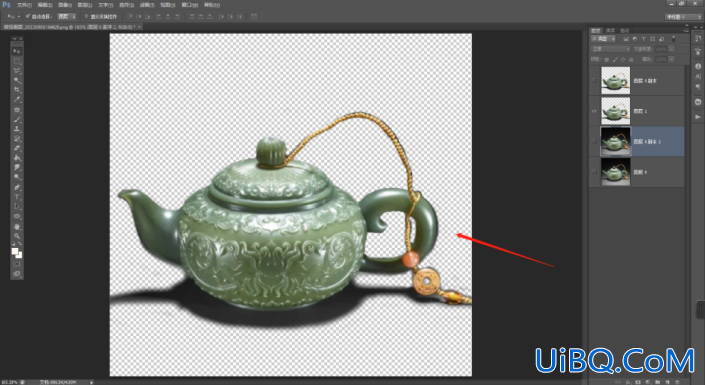
(7)创建选区:一旦您完成了抠图,您可以创建一个选区,以便将对象从背景中分离出来。在图层面板中,右键单击复制的图层,并选择“从图层创建剪贴蒙板”。
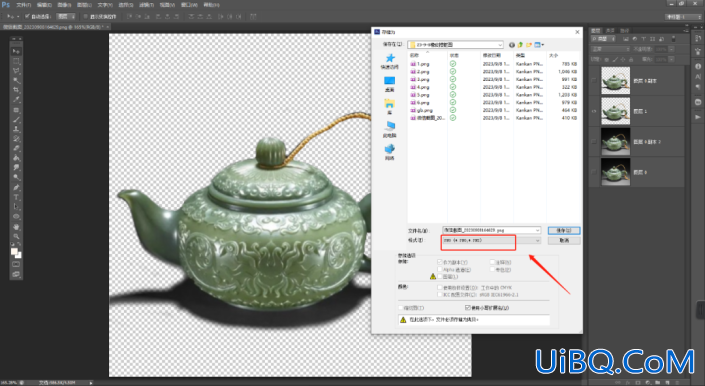
完成:
<img -23092r32j1555.jpg"="" data-cke-saved-src="https://www.uibq.com/res/2023/10-02/10/fda2120fdbc0abf1eaf4185488c38660.jpg" src="https://www.uibq.com/res/2023/10-02/10/fda2120fdbc0abf1eaf4185488c38660.jpg">
最后,您可以导出抠图对象,将其粘贴到其他图像中,或者将其保存为独立的文件。选择“文件”>“导出”优艾设计网_PS基础入门教程实例>“存储为Web”以将抠图对象另存为透明的PNG文件,以便在其他图像中使用。










 加载中,请稍侯......
加载中,请稍侯......
精彩评论